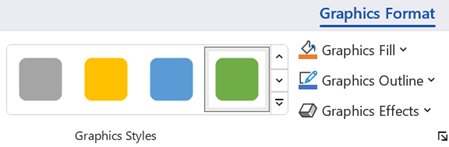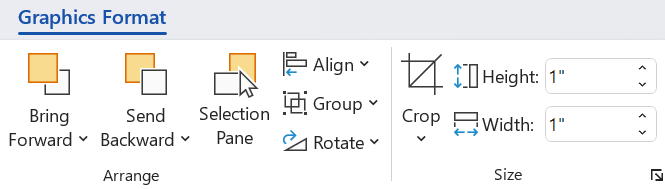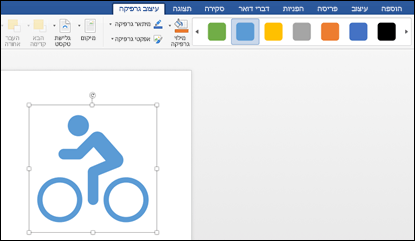Microsoft Word, PowerPoint, Outlook ו- Excel עבור Microsoft 365 ב- Windows, Mac, Android ו- Windows Mobile תומכים בהוספת ועריכה של גרפיקה וקטורית מדרגית (. קבצי SVG במסמכים, במצגות, בהודעות דואר אלקטרוני ובחוברת עבודה.
ב- iOS, באפשרותך לערוך תמונות SVG שכבר הוספת לפלטפורמה אחרת.
עצה: SVG הוא תקן פתוח שנוצר בשנת 1999.
הוספת תמונת SVG
אתה מוסיף קובץ SVG באותו אופן שבו אתה מוסיף סוגים אחרים של קבצי תמונה:
-
בחר הוסף > תמונות > התקן זה.
-
נווט אל .svg שברצונך להוסיף ולאחר מכן בחר אותו ובחר הוסף.
הוספת סמל
ספריית הסמלים באפליקציות Office מורכבת מתמונות SVG שניתן להוסיף למסמך Office אישית ולאחר מכן להתאים אישית:
-
בחר הוספה > סמלים.
-
חפש או חפש באמצעות מילות מפתח אחר תמונה. לאחר מכן בחר אותו ובחר הוסף.
לקבלת מידע נוסף אודות אופן ההוספה של תמונת SVG לקובץ שלך, ראה הוספת סמלים ב- Microsoft Office.
התאמה אישית של תמונת SVG
לאחר מיקום תמונת SVG במסמך, באפשרותך להתאים אישית את המראה שלה:
-
שינוי גודל התמונה ללא אובדן איכות תמונה
-
שינוי צבע המילוי
-
הוספה או שינוי של החלוקה לרמות
-
החלת סגנון קבוע מראש הכולל גם צבע מילוי וגם קו מיתאר
-
החלת אפקטים מיוחדים, כגון צל, השתקפות או זוהר
כל האפשרויות לעיל זמינות בכרטיסיה עיצוב גרפיקה ברצועת הכלים כאשר תמונה נבחרת על בד הציור:
התאמות אישיות נוספות של תמונות
בדומה לכל צורה במסמך Office, באפשרותך לסובב אותה ולהשתמש באפשרויות יישור למיקום מדויק יותר. האפשרויות 'גודל ' בכרטיסיה 'עיצוב גרפיקה ' ברצועת הכלים מאפשרות לך לחתוך את התמונה או לציין ממדים מדויקים עבורה:
המרת תמונת SVG לצורה של Office
קבצי SVG רבים (כולל סמלי Office) הם תמונות בצבע בודד. אך באפשרותך לפרק קובץ SVG ולהתאים אישית חלקים בודדים שלו באמצעות האפשרות המר לצורה :
-
בבד הציור של המסמך, לחץ באמצעות לחצן העכבר הימני על התמונה.
-
בחר פריט בודד של התמונה ולאחר מכן השתמש באפשרויות בכרטיסיה עיצוב צורה של רצועת הכלים כדי לשנות אותה כשתרצה.
-
חזור על שלב 2 עבור כל חלק בתמונה שברצונך לשנות.
-
(PowerPoint ו- Excel בלבד) לאחר שתסיים להתאים אישית את החלקים, השתמש ב- Ctrl+לחיצה כדי לבחור את כולם. לאחר מכן, בכרטיסיה עיצוב צורה ברצועת הכלים, בחר קבוצה > קבוצה. פעולה זו מחברת שוב את החלקים יחד אובייקט אחד למקרה שתצטרך לאחר מכן להזיז או לשנות את גודל התמונה כולה.
הנה סרטון וידאו קצר שבו דאג מראה כיצד התהליך מתבצע.

כדי להוסיף קובץ SVG לתיבת Office עבור Mac פשוט השתמש באפשרות 'הוסף >' כמו כל קובץ תמונה אחר.
באפשרותך לבצע כמה פעולות כדי להתאים אישית את המראה של תמונת SVG במסמך שלך. כדי לגשת לכלים אלה, לחץ על תמונת ה- SVG שלך וכרטיסיה הקשרית של עיצוב גרפיקה אמורה להופיע ברצועת הכלים. בוא נבחן כמה מהאפשרויות השימושיות יותר שהכרטיסיה עיצוב גרפיקה מציעה לך.
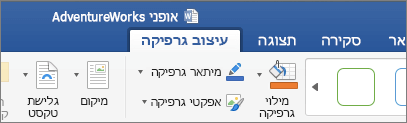
-
שנה גרפיקה - פקודה זו מאפשרת לך לבחור תמונה אחרת שתחליף את התמונה הנוכחית.
-
סגנונות גרפיקה - הגלריה מכילה אוסף של סגנונות מוגדרים מראש להמרת התמונה לציור קו או לשינוי צבע המילוי שלה. בדוגמה שלהלן הוספתי סמל של אופניים, שהיה במקור שחור כולו. בגלריית הסגנונות, בחרת הגדרה קבועה מראש שכוללת מילוי כחול בהיר שיתאים לערכת הנושא של החברה שלי.
-
אם ברצונך לשנות את הצבע של התמונה ואף אחד מהסגנונות בגלריה אינו משביע את רצונך, האפשרות מילוי גרפיקה מאפשרת לך לבחור מבין מאות צבעים. כל צבע שתבחר יוחל על התמונה כולה.
-
מעוניין להוסיף לתמונות ה- SVG שלך עוד קצת סגנון? האפשרות אפקטי גרפיקה עוזרת לך להוסיף הטלת צל, זוהר, אפקטים תלת-ממדיים ועוד לתמונות שלך. בדוגמה שלהלן בחרתי צל פרספקטיבה כדי להעניק לתמונה מראה תלת-ממדי.
-
כדי לשנות (או להסיר) את הקו שמסביב לתמונת SVG, בחר מיתאר גרפיקה. הדבר מאפשר לך להגדיר את צבע הגבול המקיף את התמונה. כלי הטפטפת המתואר לעיל פועל גם כאן.
-
כדי לשלוט באופן שבו הטקסט זורם מסביב לתמונת SVG, השתמש בכלי גלישת טקסט.
-
ניתן להשתמש בכלים הבא קדימה או העבר אחורה כדי לסדר את התמונה בשכבות בעמוד. זוהי אפשרות שימושית אם ברצונך למקם אובייקטים אחרים לפני (או מאחורי) התמונה.
-
הכלי חלונית בחירה מקל עליך במעט לבחור פריטים ספציפיים בעמוד מורכב.
-
האפשרות ישר מקלה עליך למקם את התמונה שבחרת לאורך הקצה השמאלי, באמצע או במקומות ידועים אחרים בעמוד.
-
אם יש לך תמונות מרובות שברצונך להתייחס אליהן אובייקט יחיד, בחר את האובייקט הראשון, החזק את מקש Ctrl לחוץ ובחר כל אחד מהאובייקטים האחרים ולאחר מכן לחץ על קבץ. כדי לבטל את הקיבוץ, בחר כל אובייקט בקבוצה ולאחר מכן לחץ על קבץ > פרק קבוצה.
-
הפקודה סובב מקלה עליך לסובב את התמונה, או להפוך אותה אופקית או אנכית.
-
גודל - כלי לחיתוך או שינוי גודל של התמונה. לקבלת פרטים על אופן השימוש בכלי החיתוך, ראה חיתוך תמונה. כדי להשתמש בכלי הגודל, פשוט ציין את הגובה ו/או הרוחב הרצויים, בסנטימטרים.
-
החלונית עיצוב פותחת חלונית שמספקת לך גישה נוחה לכלים לשינוי תמונה זו.
לא ניתן להוסיף תמונת SVG ב- iOS, אך יש לך כמה כלי עריכה זמינים ב- Office עבור תמונות SVG שכבר יש לך בקבצים שלך. כדי להתחיל להקיש על תמונת ה- SVG שברצונך לערוך ואתה אמור לראות את הכרטיסיה גרפיקה מופיעה ברצועת הכלים.
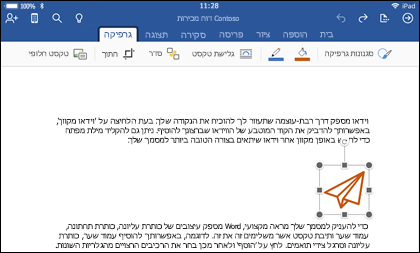
-
סגנונות גרפיקה - אלה הם ערכה של סגנונות מוגדרים מראש שניתן להוסיף כדי לשנות במהירות את המראה של קובץ ה- SVG.
-
אם ברצונך לשנות את הצבע של התמונה ואף אחד מהסגנונות בגלריה אינו משביע את רצונך, האפשרות מילוי גרפיקה מאפשרת לך לבחור מבין מאות צבעים. כל צבע שתבחר יוחל על התמונה כולה.
הערה: אם ברצונך למלא חלקים נפרדים של תמונת ה- SVG בצבעים שונים, עליך להמיר אותה לצורה. בשלב זה, יהיה עליך לפתוח את המסמך ב- Office כדי Microsoft 365- Windows כדי לעשות זאת.
-
כדי לשנות (או להסיר) את הקו שמסביב לתמונת SVG, בחר מיתאר גרפיקה. הדבר מאפשר לך להגדיר את צבע הגבול המקיף את התמונה.
-
גלישת טקסט עוזרת לך לשלוט באופן שבו הטקסט יזרום מסביב לתמונה במסמך.
-
אם ברצונך לערום אובייקטים מרובים זה מעל זה , סדר מאפשר לך להזיז את התמונה שנבחרה למעלה או למטה (קדימה או אחורה) בערימה.
-
השתמש בכלי החיתוך אם אתה מעוניין רק בחלק מתמונת ה- SVG שלך. לאחר בחירת התמונה, הקש על חתוך ולאחר מכן גרור את התיבה כדי למסגרת את התמונה באופן הרצוי. כשתסיים, הקש על חתוך
עצה: אם ברצונך לבטל את החיתוך, הקש על התמונה, בחר שוב חתוך ולאחר מכן הקש על איפוס מהתפריט תלוי ההקשר שמופיע.
-
השתמש בכלי טקסט חלופי כדי לתת לתמונה תיאור טקסט עבור אנשים המשתמשים בקוראי מסך כדי לקרוא את המסמך.
כדי לערוך תמונת SVG ב- Office עבור Android, הקש כדי לבחור את ה- SVG שברצונך לערוך והכרטיסיה גרפיקה אמורה להופיע ברצועת הכלים.
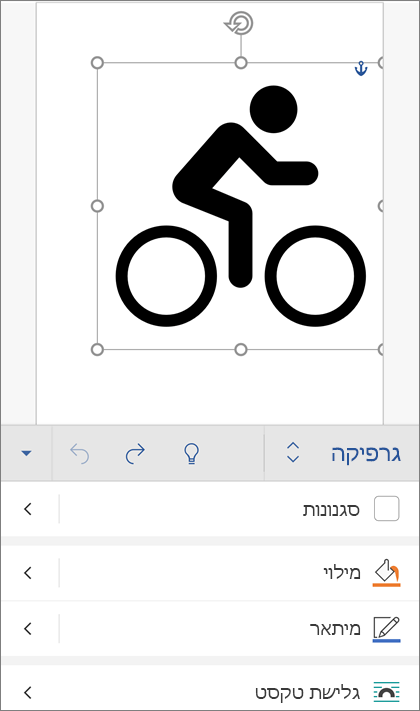
הערה: אם אינך רואה את רצועת הכלים, הקש על סמל עריכה
-
סגנונות - אלה הם ערכה של סגנונות מוגדרים מראש שניתן להוסיף כדי לשנות במהירות את המראה של קובץ ה- SVG שלך.
-
אם ברצונך לשנות את צבע התמונה, ו אף אחד מהסגנונות בגלריה אינו מה שאתה רוצה, האפשרות מילוי מאפשרת לך לבחור מתוך מאות צבעים. כל צבע שתבחר יוחל על התמונה כולה.
הערה: אם ברצונך למלא חלקים נפרדים של תמונת ה- SVG בצבעים שונים, עליך להמיר אותה לצורה. בשלב זה, יהיה עליך לפתוח את המסמך ב- Office כדי Microsoft 365- Windows כדי לעשות זאת.
-
כדי לשנות (או להסיר) את הקו מסביב לתמונת SVG, בחר מיתאר. הדבר מאפשר לך להגדיר את צבע הגבול המקיף את התמונה.
-
גלישת טקסט עוזרת לך לשלוט באופן שבו הטקסט יזרום מסביב לתמונה במסמך.
-
אם ברצונך לערום אובייקטים מרובים זה מעל זה , סדר מאפשר לך להזיז את התמונה שנבחרה למעלה או למטה (קדימה או אחורה) בערימה.
-
השתמש בכלי 'גרפיקת חיתוך' אם אתה מעוניין רק בחלק מתמונת ה- SVG שלך. לאחר בחירת התמונה, הקש על חתוך ולאחר מכן גרור את התיבה כדי למסגרת את התמונה באופן הרצוי. כשתסיים, הקש על חתוך
-
האפשרות גודל ומיקום מאפשרת לך לציין את גודל תמונת ה- SVG בדף.
-
השתמש בכלי טקסט חלופי כדי לתת לתמונה תיאור טקסט עבור אנשים המשתמשים בקוראי מסך כדי לקרוא את המסמך.
יש לך שאלה, הצעה או הערה לגבי Microsoft Office?
למידע נוסף
הוספת סמלים